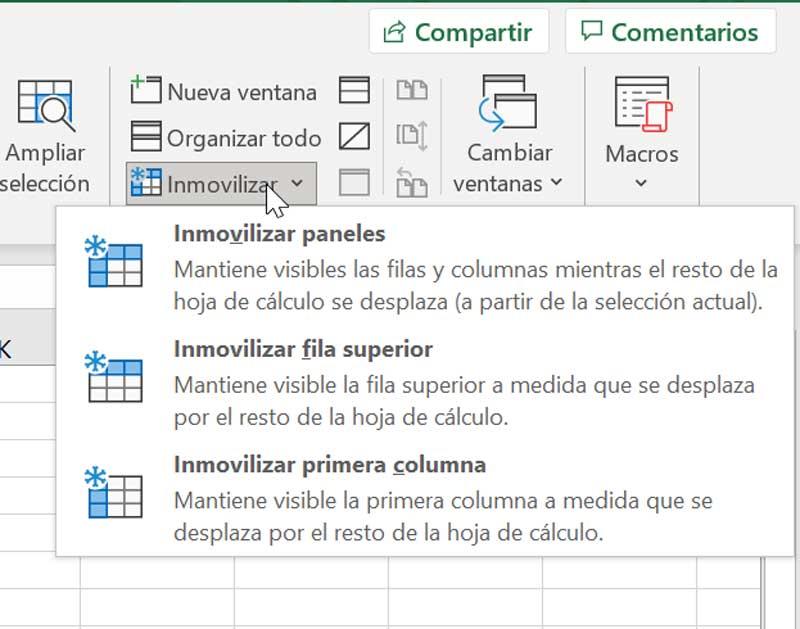Excel, программа для работы с электронными таблицами в MicrosoftПакет Office, несомненно, является наиболее широко используемым инструментом в своей области в любой компании или организации. Вот почему, если мы работаем с ним на регулярной основе, важно, чтобы мы знали, как доминировать. Всегда важно, чтобы наше начальство знало, что они могут рассчитывать на нашу помощь в случае возникновения проблем с Excel, что делает нас ценным сотрудником.
Хотя мы регулярно используем Excel в своей работе, для нас практически невозможно знать каждую из функций, которые он включает, не говоря уже о том, как они используются. Но знания от начального до продвинутого всегда дадут нам небольшое преимущество в нашей работе. Таким образом, это некоторые из функций, которые мы должны научиться работать.

Найдите и удалите повторяющиеся данные
Одна функция, которую мы можем найти очень полезной для изучения, - это поиск и устранение повторяющихся данных. Если мы работаем в компании с сильной базой данных, возможно, в таблицах есть дубликаты строк. Если мы знаем, как найти и удалить повторяющиеся данные, это поможет нам лучше организовать нашу работу и производят впечатление хорошо организованного работника.
Чтобы решить эту проблему, мы можем использовать условный формат для поиска и выделения дубликатов. Таким образом, мы можем просмотреть дубликаты и решить, хотим ли мы их удалить. Это то, что мы можем легко сделать, выбрав «Главная»> «Условное форматирование»> «Правила выделения ячеек»> «Повторяющиеся значения». Затем в таблице мы выбираем формат, который хотим применить к повторяющимся значениям.
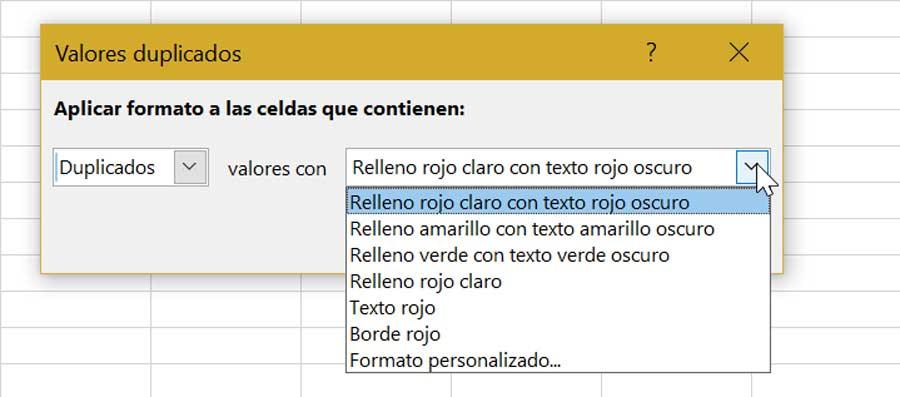
Восстановление удаленных или потерянных файлов Excel
Есть несколько худших вещей, которые могут случиться с нами, когда мы по какой-то причине работаем, наш компьютер или Excel дает сбой, из-за которого мы теряем всю проделанную работу и не был ранее сохранен . Однако не все может быть потеряно, и есть шанс сохранить работу и избежать необходимости начинать заново.
Для этого мы пойдем по пути «Файл»> «Информация»> «Управление книгой». Здесь мы найдем вариант «Восстановить несохраненные книги» , что позволит нам изучить последние файлы, которые не были сохранены, для их восстановления. Это откроет окно с папкой, в которой были оставлены несохраненные файлы, и которую мы можем выбрать, чтобы восстановить их снова.
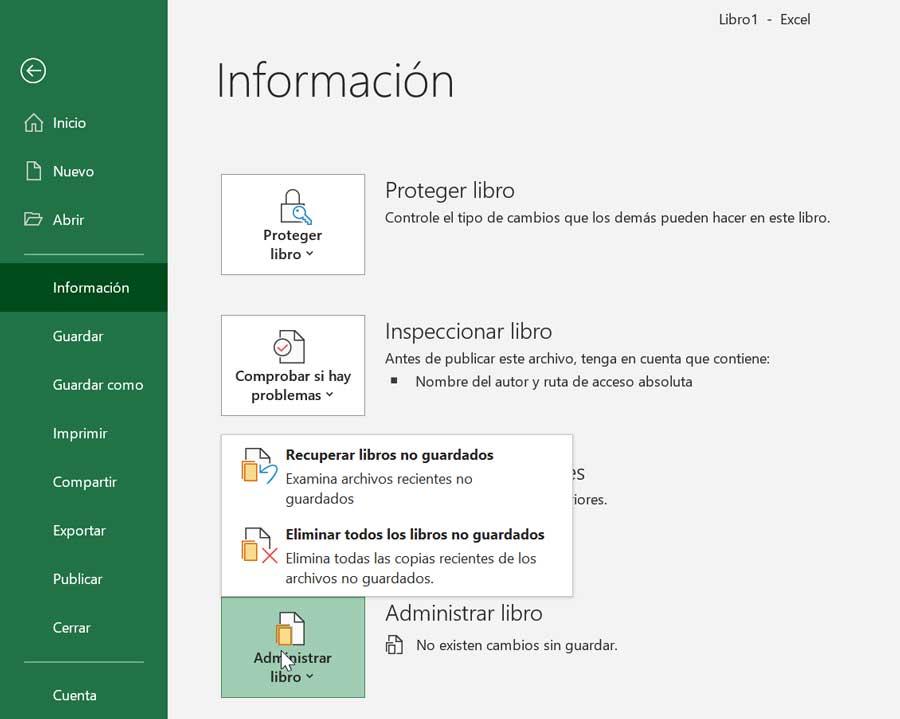
Используйте сводные таблицы для обобщения данных
В своей работе нам, возможно, придется работать с электронными таблицами, которые полны элементов, и каждая из них является частью отдельной категории. Это может вызвать серьезный беспорядок, который затруднит нашу работу. К счастью, Excel позволяет нам создавать динамические таблицы это поможет нам показать сводку первой строки данных по категориям.
Для этого нам нужно только выделить все ячейки данных и нажать кнопку «Сводная таблица», которую мы найдем на вкладке «Вставка». После щелчка по новому окну на новой вкладке появится пустая сводная таблица. Нам нужно только отметить имена столбцов, которые мы хотим суммировать, и таблица будет завершена.
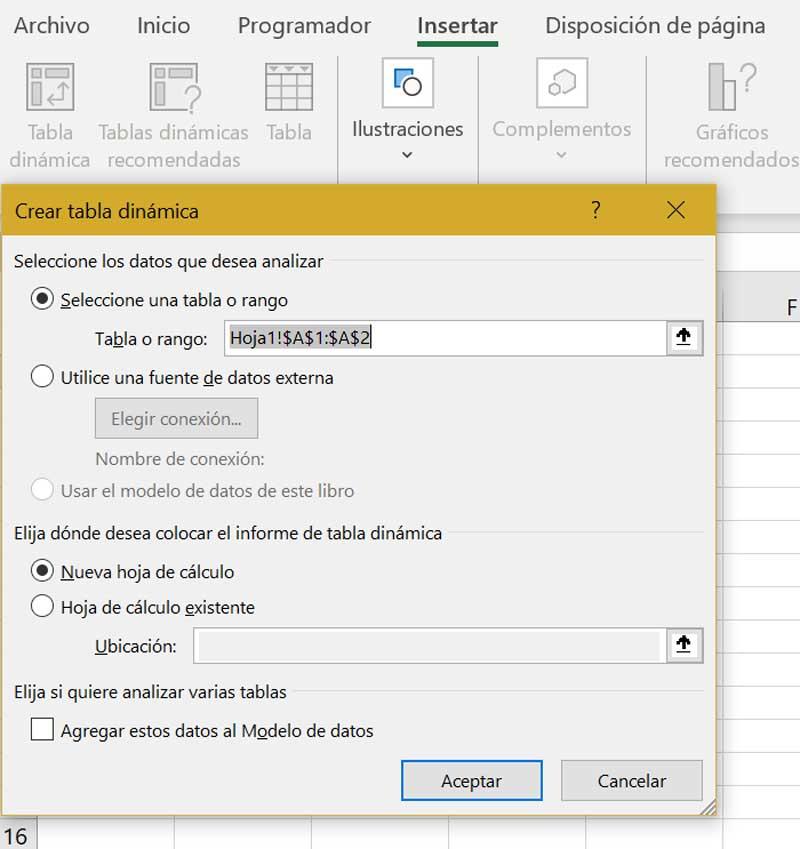
Закрепите панели, чтобы заблокировать строки и столбцы в Excel
Если нам приходится работать с очень большими электронными таблицами, с большим количеством строк и столбцов, может случиться так, что, когда мы прокручиваем до определенных столбцов и спускаемся к ячейке очень далеко от начала, мы больше не можем видеть имя и заголовочные ячейки. Этого мы можем избежать, потому что Excel позволяет заморозить несколько столбцов и строк чтобы они всегда оставались видимыми на экране.
Поэтому, если мы хотим сохранить видимую область нашей электронной таблицы, пока мы перемещаемся в другую ее область, мы можем использовать «Заморозить» вариант, который мы находим на вкладке «Просмотр». Отсюда мы можем заблокировать определенные строки и столбцы на месте, а также разделить панели, чтобы иметь возможность создавать независимые окна в одной электронной таблице.